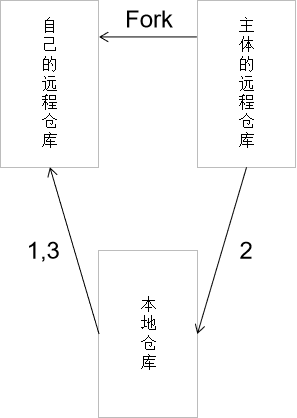公司使用的是自己服务器搭建的GitLab平台,和github/码云如出一辙,仍是使用Git来操作,但之前学习中使用的都是Git bash,工作要求使用VS Code,在此记录一下。
首先需要明确Git提交的一个逻辑流程,先来张图:
分步骤进行,但在此之前需要明确图中每块的概念,在github中有很多别人优秀的项目,先通过Fork克隆一份当前版本到自己的仓库中,本地仓库什么的在配置github时候应该都了解了。
1.VSCode中开发完成的文件会出现在
中,先添加到本地缓存,就是很多文件上的有个小加号,再在上面的输入框输入commit信息,点击勾号,这一步就完成本地开发的代码推送到自己的远程仓库。
2.git pull main dev
将主体的远程仓库的最新版拷到本地仓库,毕竟你开发了那么久,主体的远程仓库也会有其他人的提交,早已经不是当年的它了~这一步可能会出现新版本的项目中别人写的代码和你开发的有冲突,最直观的表现是VSCode的左下角dev旁边会有个 ! ,也可以看
中,有冲突的文件都已经列出来了,点击冲突的文件,可以在里面选择保留双方修改的内容。
3.完成了第1,2步骤,此时本地仓库就有了主体远程仓库的最新版代码,再将这些新增的文件重复第1步骤,添加缓存再commit之后,终端中输入git push origin dev(也可以直接点左下角提交按钮),推送到自己的远程仓库的dev分支。
4.这一步是完成自己远程仓库和主体远程仓库的分支合并,由于我也没有在github中和别人共同完成过一个项目,所以就不再逻辑图中表现了,这里我是按照公司的GitLab操作步骤进行。在GitLab中点击Merge Requests发出合并请求。
另:
1.介绍一个命令 git remote -v
查看关联的远程仓库的详细信息,可以看到主体远程仓库和自己远程仓库的具体信息,这也是上面两个指令中main 和 origin 的来源。
2.以上所有指令在VSCode的终端中输入